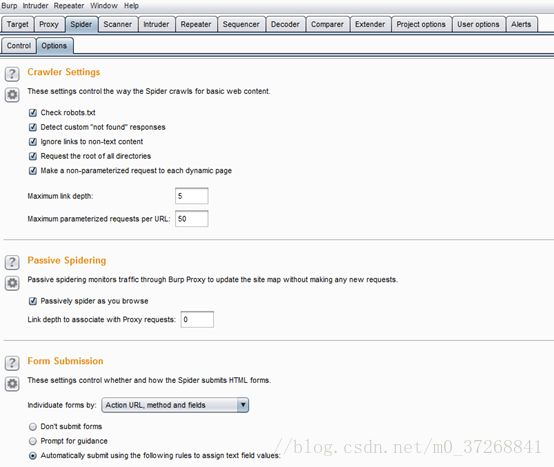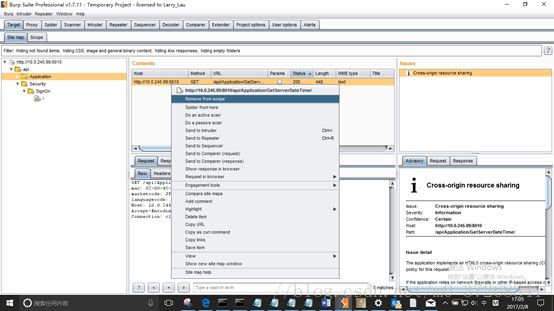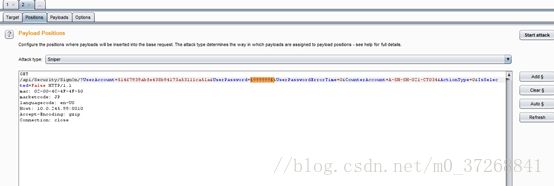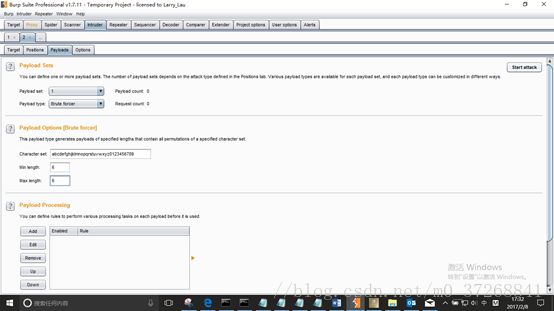Burp Suite简单使用
Burp suite 的安装:
Source download: https://portswigger.net/burp/download.html
下载Free版本直接安装就好了。
注:上面安装前要安装好jdk
Burp Suite是Web应用程序测试的最佳工具之一,其多种功能可以帮我们执行各种任务.请求的拦截和修改,扫描web应用程序漏洞,以暴力破解登陆表单,执行会话令牌等多种的随机性检查。本文将做一个Burp Suite完全正的演练,主要讨论它的以下特点.
1.代理–BurpSuite带有一个代理,通过默认端口8080上运行,使用这个代理,我们可以截获并修改从客户端到web应用程序的数据包.
2.Spider(蜘蛛)–Burp Suite的蜘蛛功能是用来抓取Web应用程序的链接和内容等,它会自动提交登陆表单(通过用户自定义输入)的情况下.Burp Suite的蜘蛛可以爬行扫描出网站上所有的链接,通过对这些链接的详细扫描来发现Web应用程序的漏洞 。
3.Scanner(扫描器)–它是用来扫描Web应用程序漏洞的.在测试的过程中可能会出现一些误报。重要的是要记住,自动扫描器扫描的结果不可能完全100%准确.
4.Intruder(入侵)–此功能呢可用语多种用途,如利用漏洞,Web应用程序模糊测试,进行暴力猜解等.
1)Proxy(代理)
代理功能使我们能够截获并修改请求.为了拦截请求,并对其进行操作,我们必须通过Burp Suite配置我们的浏览器.
一旦在浏览器上设置好之后,就打开Burp Suite,去Proxy项进行Intercept(截断),需要确保intercept is on.
在这里我们可以编辑代理正在监听的端口,甚至添加一个新的代理监听.Burp也有向SSL保护网站提交证书的选项.默认情况下,Burp创建一个自签名的证书之后立即安装.”generate CA-signed per-hostcertificates”选项选中之后Burp的证书功能将生成一个我们能够链接的证书签署的特定主机.在这里我们关心的唯一事情是,当一个用户链接到一个SSL保护的网站时,能后减少网站警告提示的次数.
如果我们不选中”listen on loopback interfaceonly”选项,意味着BurpProxy可以作为一个网络上其它系统的代理。这意味着在同一网络中的任何计算机都可以使用Burp Proxy功能成为代理,并中继通过它的流量.
“support invisible proxying for non-proxy-awareclient”选项是用于客户端不知道他们使用的是代理的情况下.这意味着代理设置不是设置在浏览器,有时候设置在hosts文件中.在这种情况下,和将代理选项设置在浏览器本身所不同的是Burp需要知道它是从一个非代理客户端接收流量的.”redirect to host”和”redirect to port”选项将客户端重定向到我们在该选项后设置的主机和端口。
同样,我们可以拦截请求,并根据我们指定的规则返回响应.
这里有个选项用来修改从响应中接收到的html网页。我们可以取消隐藏的表单字段,删除javascript等。还有一个选项用自定义字符串替换掉寻找到的特定的模式.我们需要用指定正则表达式。Burp将解析请求或者响应以期望能够寻找到这种模式,将会用自定义的字符串来替换它.
2)Spider(抓取)
Burp Spider用来映射Web应用程序.它会自动抓去Web应用程序的链接,提交它发现的所有登陆表单,从而详细的分析整个应用程序.这些链接会传递给Burp Scanner,进行详细的扫描.在这种情况下,我们将使用上App,确保Burp Suite上的inerrcept is on,并且得到Brup截取的请求,右键单击拦截的请求,选择”Send to Spider”发送给蜘蛛.
我们能够在site map–>target标签看到一个url已经添加进作用域.我们也能看到一些其它的目标已经在目标列表中添加好了.Burp会自动使用代理浏览我们定义好的目标网页.我们可以使用单击右键–>”add item to scope(添加项目到作用域)”添加任何项目到我们的作用域.
进入Scope标签,我们能够看到刚才服务器(10.0.***.99:8010)应用已经添加到作用域.
接下来我们进入Spider标签,点击”options(选项)”,我们可以设置各种选项当运行Burp检测应用程序的时候.我没有可以让Burp检查robotx.txt文件(check for the robots.txt),它会尝试抓去网站管理员不允许搜索引擎索引的目录.另外一个重要的选项是”passively spider as youbrowse(被动蜘蛛浏览)”。基本上Burp Spider可以以被动和主动模式运行,选择这个就要求Burp Spider保持新的内容和链接进行扫描,因为我们浏览应用程序的时候使用了Burp proxy。
另外一个重要的选项是”application login(应用程序登陆)”.一旦Burp Spider提交一个登陆表单的时候就开始爬行(抓取).它可以自动提交我们提供给它的证书.我们同样可以设置admin/password凭证,设置好之后,他们会做为登陆后的凭证.因此Burp Spider可以自动提交那些信息凭证,并且保持爬行抓取的状态希望能够获得更多的新的信息.你也可以在thread(线程)项来修改线程数.
需要开始爬行抓去Application中的其他的API内容,只需要右键点击目标展开目标.然后在展开的项上单击鼠标右键选择”Spider this barch”
这样就会启动Burp Spider,在Spider control标签下我们会看到正在做出的请求,我们也可以为Burp Spider自定义一个范围.

一旦运行完成之后,我们在API分支上会看到很多新的URL,这些URL为我们提供了很多有关Web信用程序的信息.然后我们就可以发送这些链接给Burp Scanner来进行漏洞扫描.Burp Scanner只有在专业版上才有这个功能.
3)Intruder(入侵)
Burp Intruder可以用于利用漏洞,模糊测试,暴力猜解等。在这种情况下我们将使用Burp Suite的Intruder对APP进行暴力猜解攻击.打开 App,单击”Burp Force(暴力猜解)”,随便输入username和password,确保Burp Suite上的”intercept is on(监听是打开的)”.然后点击登陆.
登陆请求将被Burp Suite监听拦截到,然后右键单击”send to intruder(发送给入侵者功能)”
以上的操作会将请求信息发送给intruder功能.进入intruder标签,配置Burp Suite来发起暴力猜解的攻击.在target标签下可以看到已经设置好了要请求攻击的目标

进入positions(选项)标签,我们可以看到之前发送给Intruder的请求.一些重要的信息用其它颜色显示.基本上是由Burp Suite进行猜解,是为了弄明白暴力猜解的这些请求中什么是发生改变的. 这种情况下只有密码是不停的发生改变.我们需要相应的配置Burp.
单击右边的”clear”按钮,将会删除所有用不同颜色演示的重要的信息.接下来我们需要配置Burp在这次攻击中只把用户名和密码做为参数.本次请求中的password也添加进去.这样操作之后,用户名和密码将会成为第一个参数.一旦你操作完成,输出的样子应该如下图所示:
接下来我们需要设置这次攻击的攻击类型,默认情况下的攻击类型是”Sniper(狙击手)”,在本例中,我们将使用”Cluster Bomb(集束炸弹)”的攻击类型.有四种攻击类型,分别是singer,batteringram,pitchfork,cluster bomb.下图中我们看到的我们的攻击类型是” Sniper(狙击手)’
进入payload标签,确保”payload set”的值是1,Payload Type 选择“Brute forcer”,在下面的option中选择可能的字符值,设置密码的长度,可以是定值,也可以是个范围
进入”options”标签,确保results下的”store requests”和”store responses”已经选择.点击左上角的”Intruder”开始攻击,会看到弹出一个windows窗口,其中有我们制作好的所有请求。
我们如何确定哪一个登陆请求是成功的呢?通过一个成功的请求相比不成功的,是有一个不同的响应状态.在这种情况下,我们看到密码”password”的响应长度相比其它的请求,有所不同.